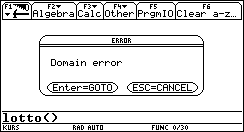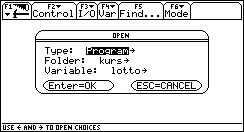Bevor wir uns näher mit der
Programmierung des TI-92 beschäftigen, wollen wir anhand des vorgegebenen
Beispiels "6 aus 45" veranschaulichen, wie Programme am TI-92 eingegeben
und ausgeführt werden.
Beispiel
1 ("6 aus 45")
Beim Zahlenlotto "6 aus
45" müssen am Spielschein sechs der 45 möglichen Zahlen angekreuzt
werden. Viele Spieler wählen als Gewinnzahlen ihren Geburtstag, ihre
Schuhnummer, ihren Kontostand, etc. Für besonders unschlüssige
Spieler soll ein Tipgenerator entwickelt werden, der die sechs Zufallszahlen
erzeugt.
|
Zu Beginn empfiehlt es sich für
den Programmierkurs einen eigenen Ordner mit dem Namen "kurs" am TI-92
wie folgt anzulegen:
Anlegen
eines Ordners
-
Drücke
 [VAR-LINK].
[VAR-LINK].
-
Drücke
 Manage, und wähle 5: Create Folder
Manage, und wähle 5: Create Folder
-
Gib den Ordnernamen kurs ein,
und betätige zweimal die
 -Taste. -Taste.
-
Verlasse den VAR-LINK-Bildschirm durch
Drücken der
 -Taste. -Taste.
|
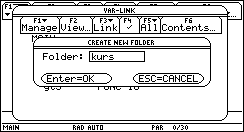 |
Um den soeben erstellten Ordner auch
zum aktuellen Ordner zu machen, gehst du so vor:
Ordner
wechseln
-
Drücke die Taste
 . .
-
Mit Hilfe der Cursor-Tasten lässt
sich unter der Auswahl Current Folder der gewünschte Ordner
auswählen. (Es sollte nun in der linken unteren Ecke des TI-92-Bildschirmes
"KURS" anstelle von "MAIN" stehen.)
|
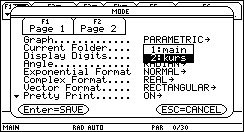 |
Den Programmcode gibt man am TI-92
im sogenannten Programmeditor ein.
Starten
des Programmeditors
-
Drücke die Tasten
 ,
7, 3. ,
7, 3.
|
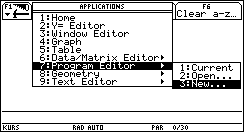
|
-
Gib den Namen Lotto für
das zu erstellende Programm ein.
|
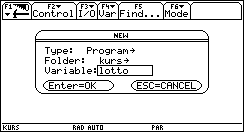
|
-
Betätige zweimal die
 -Taste.
Dadurch öffnet sich der Rahmencode für das neue Programm. Dabei
werden -Taste.
Dadurch öffnet sich der Rahmencode für das neue Programm. Dabei
werden
der Programmname (lotto()),
der Programmanfang (Prgm)
und
das Programmende (EndPrgm)
angezeigt.
Im Bereich zwischen Prgm und EndPrgm
müssen die von dem Progamm durchzuführenden Befehle eingetragen
werden.
|
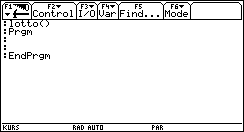 |
Eingabe
des Programmcodes
Ausführen
des Programmes
-
Um das Programm auszuführen, musst
du zunächst mittels
 [HOME] zum Ausgangsbildschirm wechseln. Dort gibst du in der Eingabezeile
den Namen des Programmes ein und drückst die
[HOME] zum Ausgangsbildschirm wechseln. Dort gibst du in der Eingabezeile
den Namen des Programmes ein und drückst die  -Taste. -Taste.
 |
Du musst immer ein Paar runder
Klammern hinter dem Programmnamen eingeben! |
|
 |
-
Nach dem Programmstart erscheint im
Ausgangsbildschirm rechts unten die Anzeige "BUSY", die darauf hinweist,
dass der Rechner gerade beschäftigt ist. Danach sollte der Bildschirm
wie rechts abgebildet aussehen.
 |
Diese Bildschirmansicht heißt
"Programm-I/O-Bildschirm" und dient nur für Ein-/Ausgabevorgänge
(Input/Output) im Rahmen eines Programms. Es ist hier nicht
möglich, wie im Ausgangsbildschirm zu rechnen. |
-
Um zum Ausgangsbildschirm zurückzukehren,
betätigst du die Taste
 . .
|
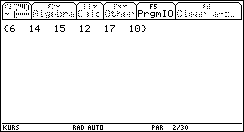 |
Fehlermeldungen
Solltest du dich bei der Eingabe des
Programmcodes vertippt haben, reagiert der Rechner beim Programmstart darauf
unbarmherzig mit einer Fehlermeldungen. Hast du beispielsweise in
der 6.Zeile beim Wort "false" das "e" vergessen, siehst du anstelle des
gewünschten Ergebnisses folgende Meldung:
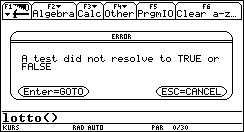
Betätigst du nun die  -Taste,
gelangst du direkt in den Programmeditor, wobei der Cursor in jener Zeile
blinkt, in der der Fehler aufgetreten ist. Vergleiche diese Zeile mit dem
vorgegebenen Code, korrigiere den Fehler und versuche dein Glück auf's
Neue.
-Taste,
gelangst du direkt in den Programmeditor, wobei der Cursor in jener Zeile
blinkt, in der der Fehler aufgetreten ist. Vergleiche diese Zeile mit dem
vorgegebenen Code, korrigiere den Fehler und versuche dein Glück auf's
Neue.
Ein Fehler, der im vorliegenden
Beispiel leicht passieren kann, wäre, dass du in der Programmzeile
For
i, 1, 6 statt der Zahl Eins (1) zwischen i und 6 den Buchstaben
l
eingegeben hast. In diesem Fall bekommst du folgende Rückmeldung:
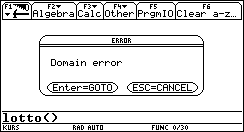
!!!
Um Verwechslungen zwischen der Zahl "1"
und dem Buchstaben "l"
zu vermeiden, wird im gesamten Programmierkurs keine Variable mit dem Buchstaben
"l"
bezeichnet !!!
 |
Lass dich durch derartige Fehlermeldungen
nicht entmutigen. Sie gehören zum Programmieralltag - vor allem in
der anfänglichen Lernphase - einfach dazu.
Beachte, dass am TI-92 PLUS manche
Fehlermeldungen anders aussehen können, wie die in diesem mit einem
gewöhnlichen TI-92 erstellten Programmierkurs.
Eine Übersicht aller Fehlermeldungen
findest du im Anhang des Handbuchs unter dem Begriff "Fehlermeldungen". |
Speichern
des Programmes
Da der TI-92 alle Eingaben bzw. Änderungen
innerhalb des Programmeditors automatisch speichert, brauchst du dich darum
nicht zu kümmern. Es empfiehlt sich jedoch von Programmen, die man
länger verwenden will, eine Sicherheitskopie mittels VAR-LINK anzulegen.
Die notwendigen Informationen dazu findest du im Handbuch.
Öffnen
eines Programmes
Ein bereits bestehendes Programm lässt
es sich mittels  ,
7,
2
zur weiteren Bearbeitung öffnen. Im fogenden Dialogfeld sind dann
Programmtyp/Type ("Program") der Ordner/Folder ("kurs") und das Programm/Variable
("lotto") zu wählen:
,
7,
2
zur weiteren Bearbeitung öffnen. Im fogenden Dialogfeld sind dann
Programmtyp/Type ("Program") der Ordner/Folder ("kurs") und das Programm/Variable
("lotto") zu wählen:
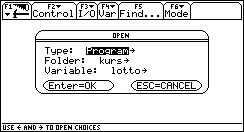
 |
Das zuletzt bearbeitete Programm
kann über  ,
7,
1
aufgerufen
werden. ,
7,
1
aufgerufen
werden. |


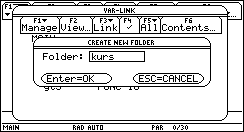
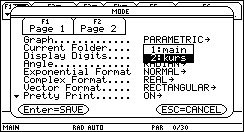
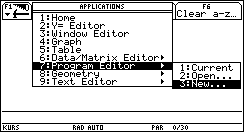
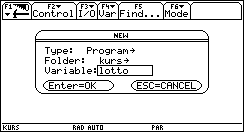
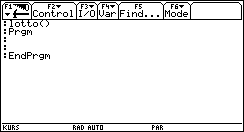
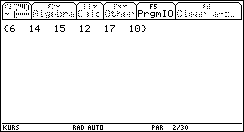
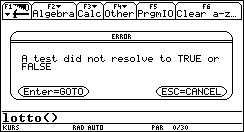
![]() -Taste,
gelangst du direkt in den Programmeditor, wobei der Cursor in jener Zeile
blinkt, in der der Fehler aufgetreten ist. Vergleiche diese Zeile mit dem
vorgegebenen Code, korrigiere den Fehler und versuche dein Glück auf's
Neue.
-Taste,
gelangst du direkt in den Programmeditor, wobei der Cursor in jener Zeile
blinkt, in der der Fehler aufgetreten ist. Vergleiche diese Zeile mit dem
vorgegebenen Code, korrigiere den Fehler und versuche dein Glück auf's
Neue.